Live Photos to znakomita funkcja aparatu wprowadzona w iPhone 6s w 2015 roku i obsługiwana przez wszystkie obecne modele – ale czym są Live Photos i jak z niego korzystać? Czytaj dalej, aby dowiedzieć się więcej.
Aby uzyskać ogólną pomoc fotograficzną, mamy zestawienie najlepszych wskazówek dotyczących aparatów iPhone, które możesz przeczytać później.
Co to są zdjęcia na żywo?
Po pierwsze, porozmawiajmy o tym, co faktycznie robi Live Photos. Podczas przechwytywania Live Photo dostajesz sekundę i pół dźwięku i wideo przed i po naciśnięciu przycisku migawki.
Powoduje to trzysekundowe ruchome zdjęcia, o których wybaczeniu można by pomyśleć, że pochodzą z Hogwartu. W rzeczywistości są to filmy o niskiej liczbie klatek na sekundę (15 klatek na sekundę).
Możesz przechwycić zdjęcie na żywo, jeśli używasz iPhone’a 6s lub nowszego. Zarówno tylne, jak i skierowane do przodu kamery mogą wykonać tę pracę. (Nasz przewodnik na temat tego, który iPhone możesz mieć, może się przydać.)
Jak zrobić zdjęcie na żywo
Aby zrobić zdjęcie na żywo, otwórz aplikację Aparat i upewnij się, że znajdujesz się w trybie Zdjęcie – funkcja nie jest dostępna w opcji Kwadrat, Portret ani w żadnej innej.
Teraz spójrz na małą ikonę dziesiątki na górze ekranu – czy bullseye jest biały czy żółty? Jeśli jest biały (z przekreśleniem), funkcja jest wyłączona i musisz włączyć Zdjęcia na żywo, dotykając ikony.
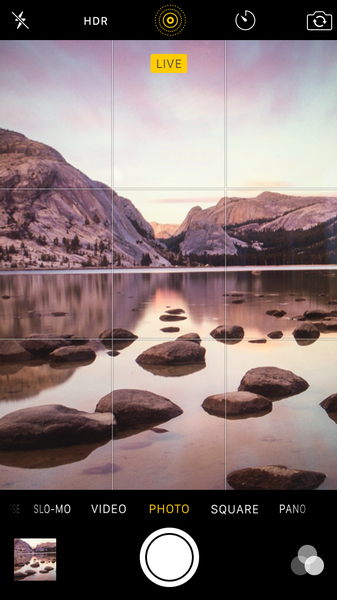
Teraz, gdy naciśniesz spust migawki, wykonasz zdjęcie na żywo z ruchem i dźwiękiem.
Wskazówki dotyczące robienia zdjęć na żywo
Jest kilka rzeczy, o których należy pamiętać podczas robienia zdjęć na żywo.
Najpierw obramuj swój strzał: To brzmi dziwnie, ale musisz pamiętać, że Live Photos faktycznie rozpoczyna nagrywanie przed naciskasz migawkę: dostajesz sekundę i pół przed naciśnięciem i kolejną drugą i pół po. Upewnij się, że kadrowanie jest w porządku, a następnie zatrzymaj się na chwilę przed wykonaniem zdjęcia – lub skończysz z losowym nagraniem sufitu lub wnętrza kieszeni.
Nie ruszaj aparatem: To samo dotyczy naciśnięcia przycisku migawki, więc nie klikaj i natychmiast obróć telefon w stronę podłoża.
Dotknij szybko przycisku: Uważamy, że ponieważ myślimy w kategoriach wideo, trzymamy przycisk migawki dłużej, ale to oznacza, że mamy serię zdjęć w trybie Burst. Dotknij szybko przycisku.
Uważaj na dźwięk: Zdjęcia Live przechwytują dźwięk w tym samym czasie. Krzyczenie na osobę, która poruszy się podczas robienia zdjęcia, będzie słyszalne głośno i wyraźnie na produkcie końcowym.
(Uwaga: jeśli nie słychać dźwięku na żywo, spróbuj przesunąć przycisk wyciszenia z boku telefonu. Spowoduje to ponowne włączenie dźwięku. Niestety nie jest to sposób na wyłączenie funkcji nagrywania dźwięku, ponieważ dźwięk zawsze będzie tam, jeśli przełączysz ten suwak.)
Wyłącz to: Zalecamy, aby nie przechowywać zdjęć na żywo przez cały czas, zwłaszcza jeśli masz iPhone’a z małą ilością miejsca. Aby wyłączyć Zdjęcia na żywo, stuknij w dziesiątkę u góry ekranu, aby była biała.
Bądź mądry: Zdjęcia na żywo mogą zajmować dużo miejsca. Kiedy zaimportowaliśmy je do komputera Mac, okazało się, że każdy z nich składa się z pliku .mov o rozmiarze około 3-4 MB i pliku .jpg o wielkości około 2–5,4 MB.
Bądź kreatywny: Świetne miejsca do robienia zdjęć na żywo obejmują tereny wiejskie ze śpiewem ptaków lub szumiącym strumykiem.
Unikaj słabego oświetlenia: W naszym doświadczeniu Live Photos nie działa dobrze w słabym świetle. Prawdopodobnie jest to spowodowane tym, że telefon nagrywa wideo o szybkości 15 klatek na sekundę, więc nie jest w stanie uzyskać przyzwoitej ilości światła.
Posłuchaj możliwości audio: Oczywiście możesz nagrać świetny dźwięk wraz ze swoim Live Photo. Być może Twoje zdjęcie na żywo twojego dziecka również uchwyci je mówiąc coś szczególnie zabawnego.
Znajdź dzieci: Mówiąc o dzieciach, to właśnie tam Live Photos naprawdę ma swoje własne. Dzieci (i w tym przypadku zwierzęta) nie pozostają zbyt długo w bezruchu, a Live Photos omija to, robiąc „zdjęcie” obejmujące ruch.
Jak wyświetlić zdjęcia na żywo
Po zrobieniu zdjęcia na żywo możesz je wyświetlić w aplikacji Zdjęcia w telefonie (lub dotknij miniatury zdjęcia, które właśnie zrobiłeś w dolnym rogu, aby przejść bezpośrednio do niego).
Otwórz obraz i naciśnij mocno zdjęcie, aby je odtworzyć. Możesz przeglądać zdjęcia na żywo na innych urządzeniach Apple z systemem iOS 9 lub nowszym lub Mac z systemem OS X El Capitan lub nowszym. Aby wyświetlić zdjęcie na żywo na starszym telefonie iPhone lub iPadzie, użyj długiego naciśnięcia, aby odtworzyć „wideo”.
Łatwo jest przeglądać wszystkie zdjęcia na żywo na komputerze Mac z uruchomionym El Capitan na zdjęciach i podglądzie. Po prostu kliknij obraz.
Jak edytować zdjęcia na żywo
Możesz edytować zdjęcia na żywo w iOS. Po prostu dotknij przycisku Edytuj i możesz dostosować kąt obrazu, dodać filtr i wiele więcej, tak jak w przypadku standardowego zdjęcia. Możesz także zmienić Key Photo – czyli nieruchomy obraz, który następnie animuje – dotykając ramki na linii czasu u dołu ekranu, a następnie dotykając Make Key Photo.
Niestety nie można edytować długości Live Photo w aplikacji Photos. Oznacza to, że jeśli masz świetne zdjęcie na żywo, ale upuszczasz telefon na ziemię na końcu, nie ma możliwości odcięcia bitu na końcu.
Jak znaleźć zdjęcia na żywo na telefonie iPhone
Jeśli chcesz wyświetlić zdjęcia na żywo, otwórz aplikację Zdjęcia i stuknij Albumy u dołu ekranu. Przewiń w dół, a znajdziesz folder Live Photos w obszarze Typy mediów.
Podczas przeglądania zdjęć w widoku albumu nie będzie można zobaczyć, czy są one aktywne, chyba że wybierzesz (stuknij) zdjęcie. W lewym górnym rogu pojawi się ikona Live.
Pojawi się również okrągła ikona, aby zidentyfikować zdjęcia na żywo po wybraniu zdjęcia do udostępnienia.
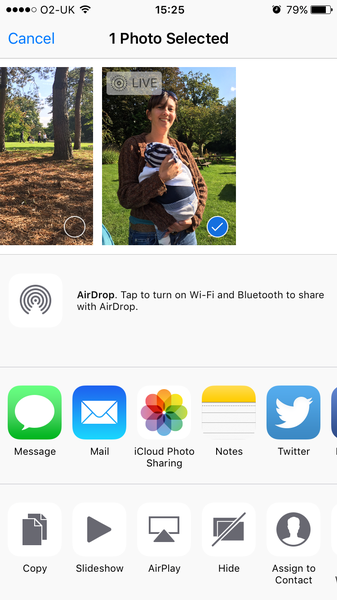
Jak udostępniać zdjęcia na żywo
Możesz udostępniać swoje zdjęcia na żywo na innym urządzeniu z systemem iOS za pomocą iMessage, AirDrop lub udostępniając album ze zdjęciami za pośrednictwem iCloud.
Jeśli wyślesz zdjęcia na żywo do innego kompatybilnego urządzenia, odbiorca będzie mógł użyć 3D Touch, aby aktywować Live Photo, naciskając go mocno. Jeśli prześlesz zdjęcie na żywo do urządzenia iPhone z systemem iPhone 6 lub starszym, zdjęcie Live zostanie odtworzone, gdy „długo dotkniesz” ekranu.
Możesz także przeglądać zdjęcia na żywo na komputerze Mac – ale tylko wtedy, gdy działa OS X El Capitan lub nowszy. Możesz AirDrop lub Wiadomość to na Mac.
Co dziwne, nie można wysyłać zdjęć Live do żadnych urządzeń. Załącznik do e-maila to zawsze .jpg.
Możesz wysyłać zdjęcia na żywo do starszego iPhone’a lub iPada przez AirDrop lub iMessage, ale nie odtworzy to aspektu wideo; wszystko, co zobaczysz, to .jpg.
Nie można też wysyłać zdjęć na żywo do smartfona innego producenta niż Apple. Próbowaliśmy wysłać wiadomość do telefonu z Androidem, a wiadomość nawet nie przeszła. Próbowaliśmy również wysłać jeden przez WhatsApp, ale wszystko, co zostało wysłane, to .jpg.
Możesz udostępniać zdjęcia na żywo na Facebooku, ale tylko urządzenia z systemem iOS na iOS 9 lub nowszym zobaczą wersję animowaną – wszyscy inni zobaczą nieruchomy obraz. Opisujemy, jak to zrobić tutaj: Jak udostępniać zdjęcia na żywo na Facebooku.
Mamy również samouczki na temat Jak dodawać zdjęcia na żywo do Instagramu i jak zamieniać zdjęcia na żywo w GIF.
Jak udostępnić zdjęcie na żywo za pomocą urządzeń, które nie mogą wyświetlać zdjęć na żywo
Istnieje sposób, aby wyświetlić zdjęcia na żywo na Macu przed El Capitan. Podłącz iPhone’a i otwórz Image Capture, a zobaczysz plik .jpg i .mov dla każdego ze swoich „zdjęć”. Pobierz plik .mov, aby zobaczyć swoje zdjęcia na żywo (zasadniczo film).
Możesz pobrać ten plik .mov i wysłać go na dowolne inne urządzenie lub przesłać na Facebooka lub inną sieć społecznościową. Oczywiście, naprawdę udostępniasz plik filmowy, a nie Live Photo.
Czy Live Photo zużywa baterię?
Live Photo rozpoczyna nagrywanie od razu po otwarciu aplikacji, aby móc nagrać te 1,5 sekundy nagrania przed naciśnięciem spustu migawki. Z tego powodu może być dość energochłonny – w końcu kamera jest jednym z największych odbiorników energii na iPhone.
Sugerujemy zachowanie ostrożności podczas korzystania z aplikacji aparatu, jeśli brakuje baterii. Nie zostawiaj włączonego aparatu, na przykład, gdy nie planujesz zrobić zdjęcia.







